Ako získať súbor CRX pre rozšírenia Google Chrome
Odkedy spoločnosť Google oznámila, že doplnky pre prehliadač Google Chrome je možné nainštalovať iba z ich internetového obchodu, mnohí používatelia chcú vedieť, ako môžu získať súbory *.crx priamo pre svoj obľúbený prehliadač Google Chrome rozšírenia. Súbory CRX sú zabalenou verziou rozšírení a možno ich použiť na ich inštaláciu offline bez toho, aby ste museli navštíviť internetový obchod Google Chrome. V tomto článku by som sa rád podelil o veľmi jednoduchý spôsob, ako rýchlo získať súbor crx pre akékoľvek rozšírenie prehliadača Chrome.
Predpokladajme napríklad, že chceme CRX pre rozšírenie 'Script Defender Lite'.
- Otvorte stránku rozšírenia v internetovom obchode Chrome. Pre rozšírenie Script Defender Lite to vyzerá takto:
https://chrome.google.com/webstore/detail/script-defender-lite/candehlmleemkaeiighgnagnojmaebeb/details? hl=sk-US
- Skopírujte identifikátor rozšírenia, ktorý sa nachádza medzi časťami „detail/názov-rozšírenia-tu/“ a „/detaily“.
V našom príklade je identifikátor rozšírenia Script Defender Litecandehlmleemkaeiighgnagnojmaebeb
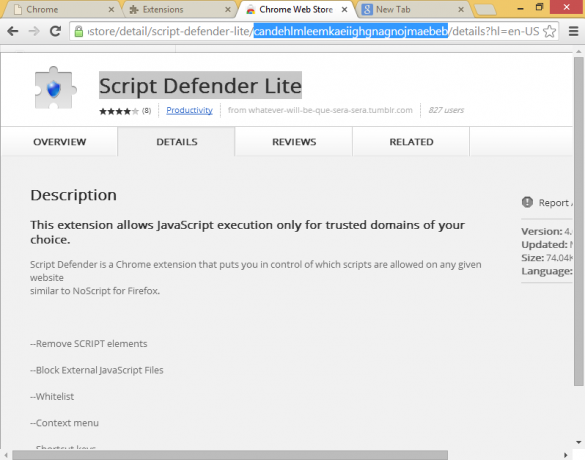
- Teraz zadajte do prehliadača Chrome nasledujúcu adresu URL:
https://clients2.google.com/service/update2/crx? response=redirect&x=id%3DTHE_EXTENSION_IDENTIFIER%26uc
V prípade Script Defender Lite sa odkaz po nahradení identifikátora rozšírenia stane nasledujúcim:https://clients2.google.com/service/update2/crx? response=redirect&x=id%3Dcandehlmleemkaeiighgnagnojmaebeb%26uc
- Stlačte Enter. Chrome vám stiahne súbor crx.
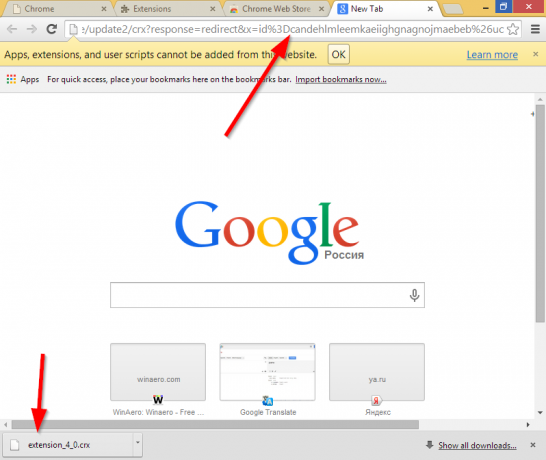
To je všetko. Teraz môžete použiť súbor CRX na inštaláciu rozšírenia offline na váš počítač alebo na iný počítač.



